Jak odstranit veškerou aktivitu z Google
Tipy A Triky Pro Android / / August 04, 2021
Reklamy
Od hledání maličkostí až po shromažďování spousty informací všichni používáme Google v každodenním životě. Google se stal základní potřebou pro všechny uživatele internetu. Přemýšleli jste ale, zda můžete ze serverů Google smazat veškerou svou aktivitu?
Když používáme Google k jakémukoli druhu věcí, google ukládá naše data na jejich serverech a podle Googlu. Tato data slouží k lepšímu uživatelskému dojmu a k zobrazování relevantních reklam. Google je ohledně těchto údajů a ochrany osobních údajů transparentní, ale existuje několik věcí, které nyní budete chtít sdílet a nechat si je pro sebe.
Google ukládá do databáze všechna data svých celosvětových uživatelů. Zde vám poskytneme podrobný způsob smazání všech těchto aktivit, které nechcete sdílet se společností Google.
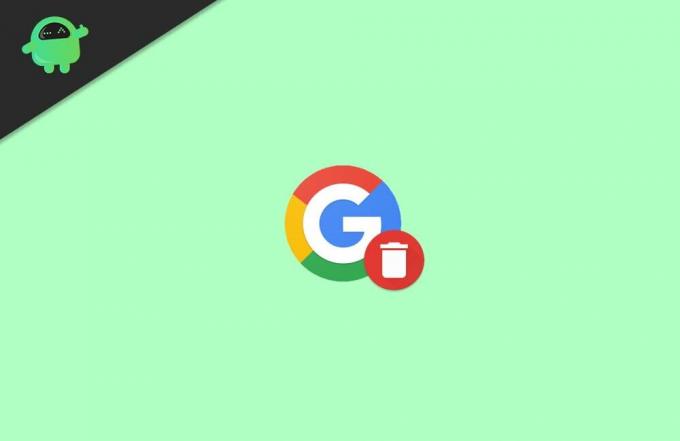
Reklamy
Obsah
-
1 Jak odstranit veškerou aktivitu z Google | Smazat celou historii
- 1.1 Metoda 1: Odstraňte veškerou aktivitu z Googlu pomocí nástroje „Moje aktivita“
- 2 Metoda 2: Odstraňte veškerou aktivitu z Googlu pomocí zařízení Android
- 3 Závěr
Jak odstranit veškerou aktivitu z Google | Smazat celou historii
Je opravdu snadné smazat vaše vyhledávání Google a historii prohlížení z jakéhokoli prohlížeče, který používáme. Možná si myslíte, že je trvale smazán. Ano, je trvale smazán, ale pouze z vaší strany. Stále je však uložen na serverech Google!
Google sleduje všechny aktivity, které provádíme s naším účtem Google. Google používá tato data každého účtu k vytvoření uživatelského profilu. Tento uživatelský profil obsahuje všechny vaše informace, jako je váš věk, pohlaví, podrobnosti o zemi a bydlišti, jazyk, zájmy, vaše historie vyhledávání a mnoho dalšího.
Pokud jste však přihlášeni pomocí svého účtu Google, data se smažou pouze z vašeho zařízení a budou stále k dispozici na serverech Google. Postupujte podle níže uvedené metody a zcela jej odstraňte také ze serverů Google.
Metoda 1: Odstraňte veškerou aktivitu z Googlu pomocí nástroje „Moje aktivita“
Každý účet Google má funkci nazvanou „Moje aktivita“, která obsahuje všechny vaše podrobnosti o vyhledáváních a historii. Tato data můžete také spravovat v rámci tohoto nástroje.
Reklamy
Chcete-li tento nástroj otevřít, nejprve se přihlaste ke svému účtu Google pomocí libovolného webového prohlížeče a přejděte na domovskou stránku Google. Poté klikněte na ikonu účtu kruhu v pravém horním rohu stránky.
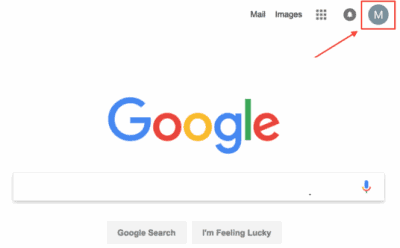
Otevře se rozevírací nabídka. Nyní v rozbalovací nabídce vyberte možnost Můj účet.

Jakmile to provedete, na další stránce se zobrazí všechny různé možnosti účtu. Vyhledejte možnost s názvem Moje aktivita a pod možností klikněte na Přejít na Moje aktivita.
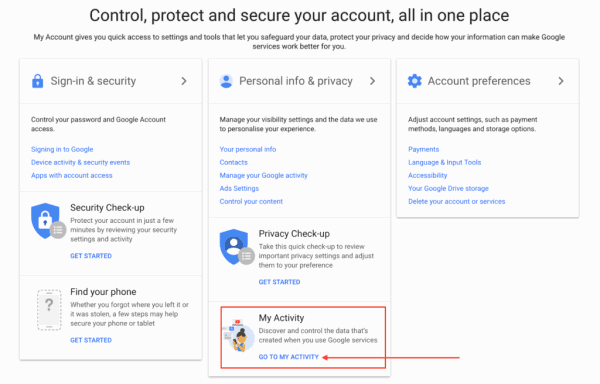
Reklamy
Poté uvidíte několik snímků, které obsahují informace o tom, proč byste měli svá data sdílet s Googlem. Ignorujte snímky a pokračujte v otevírání řídicího panelu Moje aktivita.
Na „hlavním panelu mé aktivity“ uvidíte celou svou historii propojenou s vaším účtem Google. Vyhledejte možnost označenou jako Odstranit a klikněte na ni.

Poté uvidíte vyskakovací okno s několika možnostmi vymazání historie podle času. V našem případě chceme smazat celou historii, takže ve vyskakovacím okně vybereme možnost „všech dob“.

Výběrem možnosti „trvale“ se dostanete do dalšího okna. Zde budou ve výchozím nastavení vybrány všechny vaše aktivity, které chcete smazat.
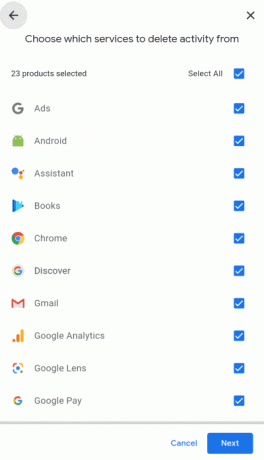
Pokud si chcete tuto historii ponechat ve svém účtu, můžete zrušit zaškrtnutí všech možností. Poté pokračujte kliknutím na další možnost.
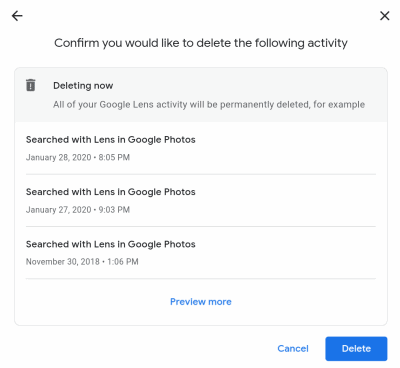
Na další stránce požádá o potvrzení smazání. Chcete-li pokračovat, znovu klikněte na možnost odstranění.
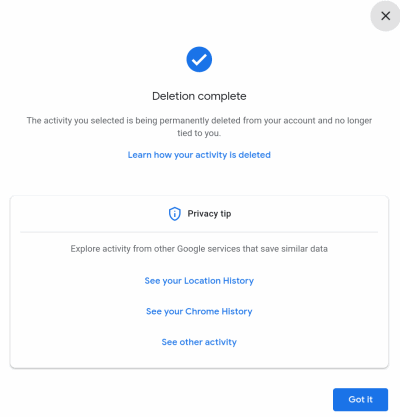
To je vše, co uvidíte na obrazovce na obrazovce. Nakonec dokončete kliknutím na možnost „získat“.
Metoda 2: Odstraňte veškerou aktivitu z Googlu pomocí zařízení Android
Je to docela jednoduchý způsob, protože aplikace Google je již ve vašem zařízení nainstalována. Chcete-li smazat historii Google a další údaje o sledování pomocí smartphonu, otevřete aplikaci nastavení a přejděte na možnost účtů.
Zde uvidíte veškerý svůj účet, který ve svém zařízení používáte. Klepněte na účet Google, ze kterého chcete historii smazat. V dalším okně klepněte na možnost účtu Google.

Tím se dostanete do nového okna zde. Klepněte na možnost s názvem „Správa dat a přizpůsobení. Poté přejděte dolů, dokud neuvidíte možnost „Moje aktivita“, a klepněte na ni.
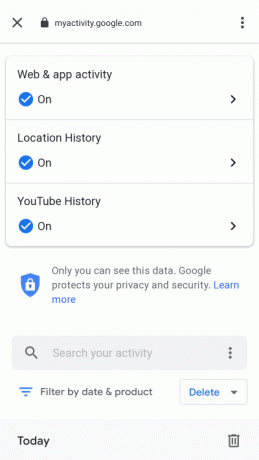
Tím se přesměrujete na přihlašovací stránku. Zde se přihlaste pomocí stejného účtu Google a budete na stránce „Moje aktivita“. Přejděte dolů, vyhledejte možnost odstranění a klepněte na ni.
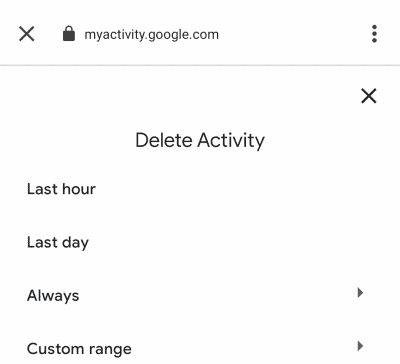
Poté ve vyskakovacím okně vyberte možnost „vždy“, protože chcete smazat celou historii. můžete také vybrat další možnosti, pokud chcete odstranit pouze část historie.
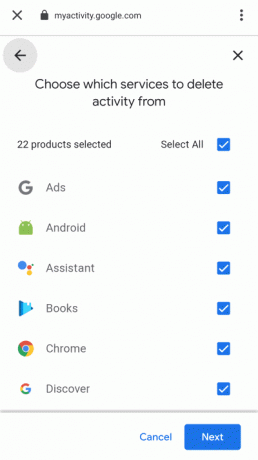
Nyní v dalším okně uvidíte veškerou svou aktivitu vybranou ve výchozím nastavení k odstranění. Pokračujte klepnutím na další možnost. Pokud chcete zachovat tato data nebo historii, můžete zrušit zaškrtnutí libovolné možnosti.
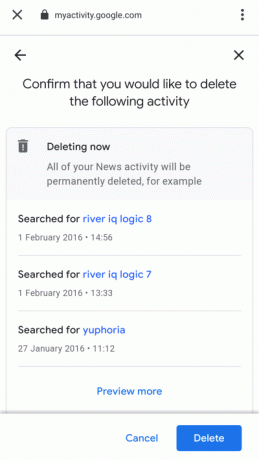
Poté musíte potvrdit odstranění kliknutím na možnost odstranění v dalším okně.
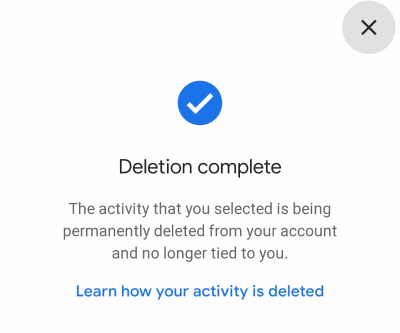
To je vše, co po úspěšném smazání uvidíte vyskakovací okno s potvrzením. Nakonec proces dokončete kliknutím na možnost OK.
Závěr
Stručně řečeno, toto je nejjednodušší způsob, jak ze svého účtu Google smazat celou historii Google a další údaje o sledování. Doporučujeme, abyste to dělali každých pár měsíců, pokud nechcete, aby vám Google uchovával vaše data. Ukládání dat můžete také deaktivovat pomocí nástroje „moje aktivita“.
Existuje možnost zastavit sdílení dat. Klikněte na tuto možnost a vaše data nebudou uložena, dokud je nezapnete. To je pro tento článek vše; Doufáme, že to vymaže všechny vaše pochybnosti o smazání celé historie z Googlu.
Výběr redakce:
- Jak odebrat propojené účty Google z domovské stránky Google
- Jak odebrat účet Google z prohlížeče Chrome
- Pomocí této zástupce na domovské obrazovce můžete rychle smazat svou historii Google
- Jak přidat druhého uživatele pomocí účtu Google v Chromebooku?
- Nejlepší aplikace pro virtuální realitu pro Android
Rahul je student výpočetní techniky s velkým zájmem o oblast technologií a kryptoměn. Většinu času tráví psaním nebo posloucháním hudby nebo cestováním po neviděných místech. Věří, že čokoláda je řešením všech jeho problémů. Život se stává a káva pomáhá.



